智能磁盘整理工具 Smart Defrag 2
电脑硬盘在经过长时间的使用,由于频繁的写入和删除文件,磁盘中的空闲扇区会分散到整个磁盘中不连续的物理位置上,导致磁盘在读写文件时就需要到不同的地方去读取,增加了磁头的来回移动,降低了磁盘的访问速度。我们只有及时有效的对磁盘中的碎片文件进行整理才可以有效提高硬盘的访问速度,今天小编就为大家介绍一款免费得智能磁盘整理功能工具——IObit SmartDefrag!
软件简介:
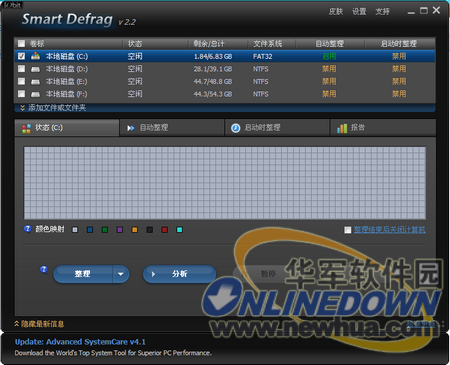
IObit SmartDefrag之软件主界面(图一)
磁盘碎片是导致电脑速度变慢和不稳定的主要原因,免费软件IObit SmartDefrag能够最有效的帮助你轻松整理碎片。它拥有独特的“安装后自动运行”以及碎片智能诊断技术,无需任何设置和人为操作,就能够全自动运行。采用业界最先进的ExpreSSDefrag技术,IObit SmartDefrag碎片整理速度非常快,而且还能够对磁盘的文件系统同时进行优化。
华军下载:http://www.newhua.com/soft/53741.htm
一.软件安装
IObit SmartDefrag在使用前须对其进行安装才可进行使用,软件须按照提示进行安装,该软件支持多国语言,软件安装过程如下图所示:

IObit SmartDefrag之接受安装协议(图二)

IObit SmartDefrag之选择安装目录(图三)

IObit SmartDefrag之完成安装(图四)
二.软件使用
IObit SmartDefrag在安装完毕后双击桌面图标即可启动该软件,软件在启动后会跳出配置界面,用户可从界面内选择自己喜欢的软件皮肤以及相关的软件界面语言等,如下图所示:

IObit SmartDefrag之配置页面(图五)
软件在启动后即可自动检测当前系统中的磁盘分区以及相关的磁盘信息,如磁盘的已使用空间和总计空间,磁盘分区的文件系统等等,用户均可通过此界面进行查看,如下图所示:

IObit SmartDefrag之软件页面(图六)
用户也可以对磁盘中的分区进行分析检测,用户在勾选了要进行检测的磁盘分区后即可点击软件下侧的分析按钮来对磁盘分区进行检测,如下图所示:
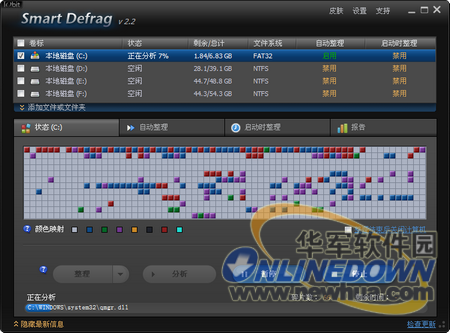
IObit SmartDefrag之磁盘检测(图七)
检测完毕后我们即可看到当前的磁盘文件状况,如文件和目录数量,碎片文件数量以及碎片率等等,用户可直接点击整理碎片按钮即可开始磁盘中的分区进行碎片整理,用户也可以选择整理完毕后自动关机,如下图所示:

IObit SmartDefrag之磁盘检测(图八)


 天下网吧·网吧天下
天下网吧·网吧天下











